
Vim Show WhiteSpace

Vim es un editor de texto altamente configurable y con mucha potencia, utilizado tanto por desarrolladores novatos como expertos. Una de las características más útiles de Vim es la capacidad de mostrar espacios en blanco y caracteres de tabulación en un documento. Esto puede ser de gran ayuda para asegurarse de que su código esté correctamente indentado y para evitar errores de formato.
En este artículo, le mostraremos cómo habilitar la visualización de espacios en blanco y caracteres de tabulación en Vim y cómo puede utilizar esto para mejorar su flujo de trabajo.
Mostrar espacios en blanco y caracteres de tabulación en Vim
Para habilitar la visualización de espacios en blanco y caracteres de tabulación en Vim, agregue las siguientes líneas a su archivo .vimrc:
set list
set listchars=tab:» ,trail:·,extends:>,precedes:<
Estas dos líneas le permiten visualizar los caracteres de tabulación, espacios en blanco y caracteres de fin de línea en Vim.
Ahora, si abre un archivo en Vim, verá los espacios en blanco y caracteres de tabulación como caracteres visibles. Por defecto, los espacios en blanco se muestran con un punto y los caracteres de tabulación con una flecha. Puede cambiar estos caracteres en la configuración de Vim utilizando la opción 'listchars'.
Cómo utilizar la visualización de espacios en blanco y caracteres de tabulación en Vim
La visualización de espacios en blanco y caracteres de tabulación puede ayudarlo a evitar errores de formato en su código. Por ejemplo, si tiene una línea en su código que comienza con un espacio en blanco, es posible que tenga problemas al tratar de ejecutar su código más adelante. Los caracteres de tabulación también pueden causar problemas si no se manejan correctamente.
Para corregir estos problemas, simplemente puede eliminar los caracteres de espacio en blanco o reemplazar los caracteres de tabulación con espacios. La visualización de estos caracteres en Vim lo hace mucho más fácil.
Además de ayudar a evitar errores de formato, la visualización de espacios en blanco y caracteres de tabulación también puede mejorar la legibilidad de su código. Al ver exactamente dónde se encuentran los caracteres de tabulación y los espacios en blanco, puede asegurarse de que su código esté correctamente indentado y fácil de leer.
Ejemplos de uso
Aquí hay algunos ejemplos de cómo puede usar la visualización de espacios en blanco y caracteres de tabulación en Vim:
- Comprobar si hay espacios en blanco al final de una línea
- Comprobar si hay espacios en blanco o caracteres de tabulación antes del texto en una línea
- Asegurarse de que todas las líneas estén correctamente alineadas con el resto del bloque de código
Conclusión
La habilitación de la visualización de espacios en blanco y caracteres de tabulación en Vim puede ayudarlo a mejorar su flujo de trabajo y evitar errores de formato en su código. La visualización de estos caracteres puede ser especialmente útil si está trabajando en código con diferentes miembros del equipo o si necesita compartir su código con otros.
Esperamos que este artículo lo haya ayudado a comprender cómo habilitar la visualización de espacios en blanco y caracteres de tabulación en Vim y cómo puede utilizarla para mejorar su flujo de trabajo.
Preguntas frecuentes
1. ¿Qué es el archivo .vimrc?
El archivo .vimrc es un archivo de configuración para Vim. Contiene ajustes personalizados para el editor de texto, como atajos de teclado, modos de búsqueda y visualización de caracteres especiales.
2. ¿Eso significa que puedo editar cualquier cosa en el archivo .vimrc?
Sí, puede editar cualquier cosa en el archivo .vimrc para personalizar su configuración de Vim. Solo asegúrese de hacer una copia de seguridad del archivo original antes de realizar cualquier cambio.
3. ¿Hay otros ajustes que pueda hacer en el archivo .vimrc?
Sí, el archivo .vimrc ofrece una amplia gama de ajustes personalizados para Vim, como la configuración de atajos de teclado, temas de color y fuentes.
4. ¿Cómo puedo compartir mi archivo .vimrc con otros miembros del equipo?
Puede compartir su archivo .vimrc simplemente proporcionando una copia del archivo a los miembros del equipo o incluyendo las líneas relevantes en un repositorio compartido en línea.




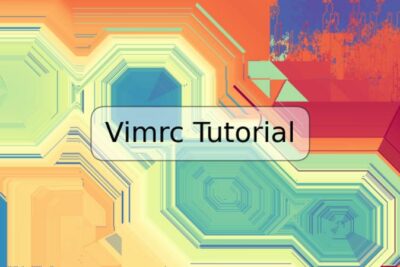







Deja una respuesta